Avage Windowsis EML-failid
Mida Teada
- Avamiseks paremklõpsake failil ja valige Ava rakendusegaja valige kumbki Mail või Windows Mail.
- Vaikerakenduse muutmiseks otsige "vaikeseade" ja valige Rakenduse vaikeseaded. Valige...tüübi järgi > EML > Mail või Windows Mail.
See artikkel selgitab, kuidas avada EML-fail Windowsis ja kuidas muuta vaikerakendust, mida Windows kasutab EML-failide käsitlemiseks. Selles artiklis olevad juhised kehtivad opsüsteemidele Windows 10, Windows 8 ja Windows 7.
Avage EML-failid Windowsis käsitsi
Kui teie arvutisse on installitud mitu EML-vaaturit ja soovite valida, milline programm selle avab, saate EML-faili avada järgmiselt.
Avage Windows File Explorer ja leidke EML-fail, mida soovite avada.
-
Paremklõpsake EML-faili ja valige Ava rakendusega.
Valige Mail või Windows Mail. Fail avaneb Windowsi meiliprogrammis.
Muutke vaikeprogramm EML-failide avamiseks Windowsis
Windows annab teile võimaluse valige, milline programm EML-faili avab kui teete sellel topeltklõpsu. See meetod on kasulik, kui soovite, et EML-fail avaneks alati samas programmis.
-
Aastal Windowsi otsing kasti, sisestage vaikimisi.
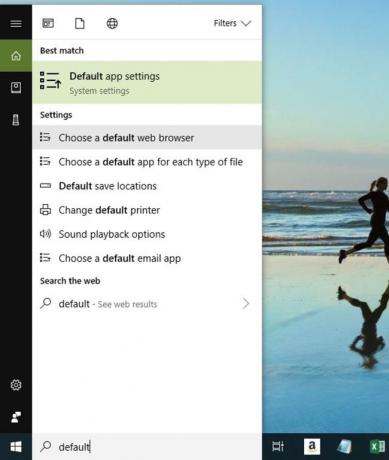
Valige Rakenduse vaikeseaded või Vaikeprogrammid.
-
Valige Valige vaikerakendused tüübi järgi või Seostage failitüüp programmiga.
-
Valige failitüüpide loendist EML.
Valige programmide loendist Mail või Windows Mail et määrata see vaikeseadeks.
Teie arvutis võib olla mitu programmi, mis avavad EML-faile. Näiteks võite kasutada Mozilla Thunderbird EML-faili avamiseks Windowsi meilikliendi asemel.
